Was wird automatisch von Ihrem Android-Gerät gesichert (08.17.25)
Es ist wichtig, ein Backup all Ihrer Daten zu haben, da Sie nie wissen, was passieren wird. Die meisten Daten Ihres Geräts werden automatisch von Google gesichert, aber einige müssen Sie manuell konfigurieren. Lesen Sie weiter, um zu erfahren, welche Daten für Sie gespeichert werden und welche Daten Sie selbst sichern müssen. In diesem Artikel erfahren Sie, wie Sie ein Android-Telefon sichern und welche Informationen automatisch auf Ihrem Telefon oder Tablet gesichert werden und welche nicht, damit Sie die erforderlichen Schritte zum Schutz Ihrer Daten unternehmen können.
Was Android automatisch sichertAndroid verfügt über einen integrierten Dienst, der Daten automatisch sichert. Es heißt Android Backup Service. Wie funktioniert es? Der Android Backup Service sichert die meisten Arten von Informationen, die für Sie wichtig sind, und ordnet sie dem entsprechenden Google-Dienst zu. Diese Daten werden mit Ihrem Google-Konto synchronisiert, damit Sie im Web darauf zugreifen können. Um herauszufinden, welche Android-Datensicherung von Google gespeichert wird, gehen Sie zu Einstellungen > Konten > Google auf Ihrem Gerät und wählen Sie Ihre Gmail-Adresse aus.
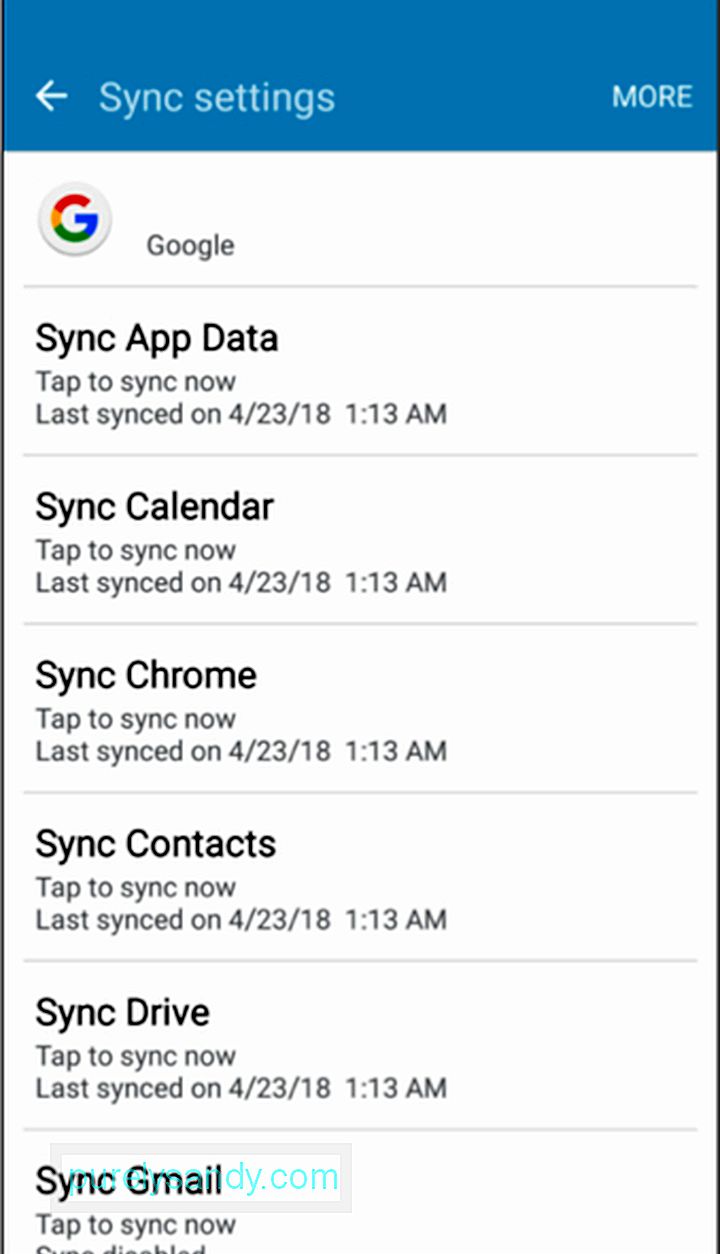
- Kontakte, E-Mail, Dokumente und Kalender – Die Kontakte auf Ihrem Telefon oder Tablet werden mit Ihren Google-Kontakten synchronisiert und alle Kontaktinformationen (Name, Telefonnummer, E-Mail-Adresse und Anschrift) werden) online gespeichert. Sie können über Gmail oder Ihre Google-Kontakte auf Ihre Kontakte zugreifen. Ihre E-Mails werden hingegen in Ihrem Gmail-Konto gespeichert. Ihre Kalendertermine werden auch in Google Kalender gespeichert, während Dokumente in Google Drive gespeichert werden können.
- Ausgewählte Systemeinstellungen – Abgesehen von wertvollen Informationen synchronisiert Google auch einige Systemeinstellungen für Ihr Google Konto. Beispielsweise können von Android-Stores gespeicherte Passphrasen oder Wi-Fi-Netzwerke auf anderen von Ihnen verwendeten Android-Geräten abgerufen werden. Außerdem werden Anzeigeeinstellungen wie Helligkeit und Zeitüberschreitungsdauer gesichert.
- Chrome-Browserdaten – Wenn Sie Google Chrome als Browser verwenden, werden Ihre Lesezeichen mit Ihrer Google Chrome-Synchronisierung synchronisiert synchronize Einstellungen.
- Hangouts-Chat – Der Hangouts-Chatverlauf wird automatisch in Ihrem Gmail-Konto gespeichert, es sei denn, Sie haben die Chat-Anmeldung in Gmail deaktiviert.
- Gekaufte Apps und andere Inhalte strong> – Wenn Sie eine App kaufen, wird diese automatisch mit Ihrem Google-Konto verknüpft. Wenn Sie also ein neues Android-Gerät einrichten oder Ihr Gerät auf die Werkseinstellungen zurücksetzen, können Sie auf alle bereits installierten Apps zugreifen und diese herunterladen. Sie können sich auch die Apps ansehen, die Sie zuvor im Google Play Store installiert haben, damit Sie sich nicht merken müssen, welche Apps Sie auf Ihrem alten Gerät installiert (oder gekauft) haben. Google Play speichert auch Ihre gekauften Inhalte in Ihrem Google-Konto.
- Daten von Drittanbieter-Apps – Drittanbieter-Anwendungen synchronisieren ihre Daten normalerweise über ihre Webdienste. Wenn Sie also eine App mit wichtigen Daten verwenden, prüfen Sie, ob die App ihre Daten online speichert, bevor Sie die App löschen oder Ihr Gerät entfernen.
- Smart Lock-Passwortdaten – Wenn Sie Smart Lock-Passwörter in Google Chrome aktiviert haben, können Sie in Chrome und einigen Apps auf Ihre gespeicherten Passwörter zugreifen. Wenn Sie beispielsweise Ihr Netflix-Passwort in Smart Lock für Passwörter gespeichert haben, ist es auch in der Netflix-App auf Ihren Android-Geräten verfügbar.
- Fotos – Google Fotos speichert Ihre Bilder und Videos zu Ihrem Google-Konto. Sie müssen diesen Dienst jedoch manuell aktivieren. Wenn Sie Google Fotos nicht verwenden möchten, verfügt Android Nougat über eine Funktion zum Sichern von Fotos, die Sie im Backup & Reset-Menü.
Wie Sie sehen, kümmert sich Google um Ihre wichtigen Daten, sodass Sie sich keine Sorgen machen müssen, Ihre E-Mails, Kontakte, Apps und Passwörter zu verlieren oder versehentlich zu löschen. Mit Ihrem Google-Konto können Sie jederzeit online darauf zugreifen.
Was Android nicht sichertDa Sie nun wissen, welche Daten automatisch von Google auf Ihrem Android-Gerät gesichert werden, ist es an der Zeit, sich anzusehen, was nicht.
- SMS-Nachrichten – Android-Geräte sichern keine Textnachrichten. Wenn Sie eine Kopie Ihrer SMS-Nachrichten haben möchten, können Sie SMS Backup+ aus dem Google Play Store herunterladen und auf Ihrem Gerät installieren.
- Google Authenticator-Daten – Google nicht speichern Sie Ihre Google Authenticator-Daten aus Sicherheitsgründen online. Wenn Sie also Ihr Telefon oder Tablet zurücksetzen, verlieren Sie die Möglichkeit, die Zwei-Faktor-Authentifizierung durchzuführen. Sie können sich jedoch weiterhin per SMS oder einem gedruckten Authentifizierungscode authentifizieren.
- Benutzerdefinierte Einstellungen, Sicherheitsinformationen und Bluetooth-Kopplungen – Wenn Sie ein neues Android-Gerät einrichten oder auf . zurücksetzen Werkseinstellungen müssen Sie Ihre benutzerdefinierten Einstellungen neu konfigurieren, Ihre Bluetooth-Geräte erneut koppeln und alle Ihre Sicherheitsdaten erneut eingeben.
Stellen Sie also sicher, dass alle diese Informationen gesichert werden, bevor Sie Ihr Gerät auf die Werkseinstellungen zurücksetzen oder verkaufen, damit Sie keine wichtigen Daten verlieren.
Die Grauzone von Android BackupDa wir nun die Daten aufgelistet haben, die Android automatisch sichert und die Daten nicht, die gesichert werden können, aber auch von anderen Variablen abhängig sind.
- Spielfortschritt – Der Android Backup Service ermöglicht es Spieleentwicklern, ihre Daten zu speichern, damit sie in Zukunft automatisch wiederhergestellt werden können. Leider nutzen nicht alle Spiele diese Funktion. Das Speichern des Spielfortschritts ist für jedes Spiel unterschiedlich, daher solltest du zuerst herausfinden, wie du dein Spiel sichern kannst, bevor du das Gerät wechselst oder einen Werksreset durchführst.
- App-Einstellungen – App-Einstellungen werden standardmäßig nicht gesichert. Egal, ob es sich um Ihre Benachrichtigungseinstellungen oder Anpassungseinstellungen für Ihre App handelt, sie werden normalerweise nicht online gesichert. Einige Apps von Drittanbietern enthalten jedoch Sicherungsfunktionen, indem die Daten der App in eine lokale Datei exportiert werden. Sie können diese lokale Datei auf Ihrem Computer speichern oder in einen Online-Speicher wie Google Drive hochladen. Sie müssen dies für jede App, die Sie sichern möchten, manuell tun.
Wenn Sie also wichtige Daten oder Einstellungen aus Ihren Apps speichern müssen, stellen Sie sicher, dass Sie diese zuerst sichern vor dem Löschen oder Zurücksetzen. Meistens reicht der Android Backup Service aus, um alle Ihre wichtigen Daten zu speichern. Wenn Sie jedoch Daten sichern möchten, die Android nicht automatisch sichert, müssen Sie Ihre Android-Daten manuell sichern und wiederherstellen.
Bevor Sie ein vollständiges Backup Ihres Geräts erstellen, sollten Sie zuerst den gesamten Müll bereinigen, um den Backup-Prozess einfacher und schneller zu machen. Mit dem Android Cleaner-Tool können Sie Junk-Dateien von Ihrem Telefon oder Tablet entfernen.
Um eine vollständige Sicherung Ihres Telefons oder Geräts zu erstellen, benötigen Sie lediglich einen Computer und mindestens Android 4.0 oder höher. Eine andere Möglichkeit, Ihr Gerät zu sichern, besteht darin, Titanium Backup zu installieren, eine Drittanbieter-App, die alle Ihre Daten speichert, ohne Ihr Gerät zu rooten.
Es ist äußerst wichtig, Ihre Daten zu sichern, bevor Sie Ihr Gerät entfernen oder zurücksetzen. vor allem, wenn Sie die gleichen Funktionen und Anwendungen auf Ihrem neuen Gerät haben möchten. Wenn Sie Ihre Daten nicht online sichern können, gibt es mehrere Möglichkeiten, dies zu tun
YouTube-Video.: Was wird automatisch von Ihrem Android-Gerät gesichert
08, 2025

